Ten artykuł przedstawia proces podwójnego rozruchu Manjaro Linux w systemie operacyjnym Windows 10 dla początkujących w systemie Linux. Przewodnik zawiera szczegółowe informacje na temat wymaganych ustawień systemu BIOS, procesu partycjonowania dysku Windows i prowadzi użytkownika krok po kroku przez procedurę instalacji Manjaro 20.2.1 Wydanie Nibii ze środowiskiem graficznym KDE-plasma.
Uwaga: Przewodnik jest specyficzny dla instalacji UEFI i UEFI nie może być mieszany ze schematem partycji MBR.
Pierwsze kroki
Przed rozpoczęciem zidentyfikuj oprogramowanie układowe jako system EFI/GPT, ponieważ kontroluje ono interakcję jądra ze sprzętem. Takich jak bootloader Linux GRUB instaluje się na nośniku GPT tworzącym system operacyjny. Upewnij się, że maszyna spełnia wymagania wyłączonego starszego rozruchu i szybkiego uruchamiania. Postępuj zgodnie z poniższymi instrukcjami, aby je wyłączyć:
- Iść do Aktualizacja i odzyskiwanie -> Odzyskiwanie -> Zaawansowane rozwiązywanie problemów -> Uruchom ponownie -> Rozwiązywanie problemów -> Ustawienia UEFI -> Uruchom ponownie wejdź do BIOS-u i wyłącz BIOS/MBR i bezpieczny rozruch.
- naciśnij Początek, Szukaj Opcje zasilania -> Wybierz działanie przycisków zasilania -> Zmień ustawienia obecnie niedostępne -> Odznacz Włącz szybkie uruchamianie.
Partycja dysku Windows
Aby zainstalować Manjaro na tym samym dysku twardym, co system Windows 10. Upewnij się, że utworzyłeś oddzielną partycję Manjaro. W większości przypadków Windows 10 zajmuje cały dysk twardy; ma jednak idealne narzędzie do uwolnienia przestrzeni.
Kliknij Windows Początek przycisk i wyszukiwanie Zarządzanie dyskiem. Pojawi się ekran z listą wszystkich partycji. Sprawdź nieprzydzielone miejsce, jeśli takie istnieje, i czy spełnia ono wymagania co najmniej 30 GB dysku twardego Manjaro Linux HDD. Jeśli nie, kliknij prawym przyciskiem partycję i wybierz „Zmniejsz objętość” stworzyć surową partycję.
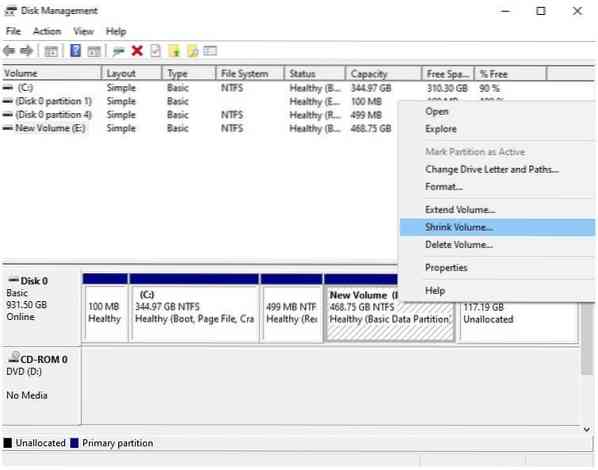
Na nowym ekranie wprowadź rozmiar partycji Manjaro w MB i kliknij zmniejsz, aby rozpocząć zmianę rozmiaru systemu Windows.
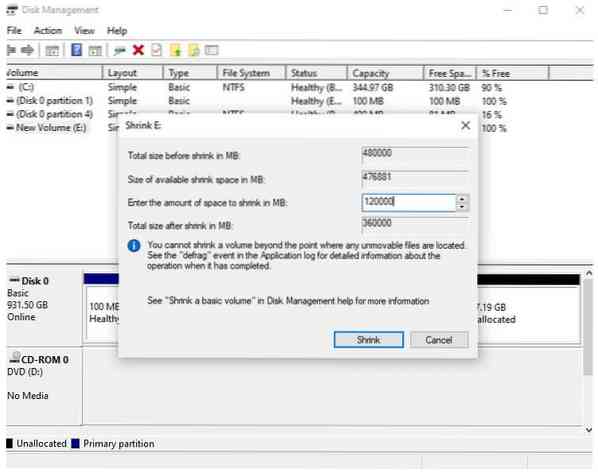
Manjaro z podwójnym rozruchem w systemie Windows 10
Podłącz urządzenie startowe Manjaro do portu USB, uruchom ponownie komputer i naciśnij klawisz F11, F2, F12 lub Esc, aby przejść do ekranu startowego i rozpocząć proces instalacji. Każda maszyna ma inny klucz, aby przejść do wyszukiwania ekranu rozruchowego online, aby znaleźć to na swoim laptopie.
Gdy tylko nośnik instalacyjny zostanie zidentyfikowany, uruchamia się ekran powitalny. Użyj klawiszy strzałek, aby wybrać „rozruch ze sterownikami open-source” opcja.
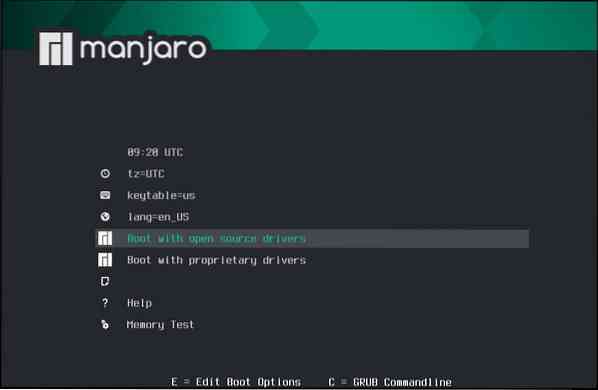
Uruchomi się w interfejsie graficznym znanym jako Calamares. Kliknij Uruchom instalator.
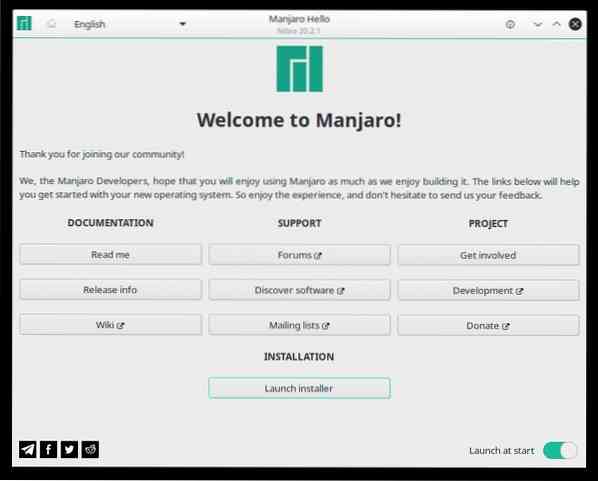
Wybierz język i kliknij Dalej.
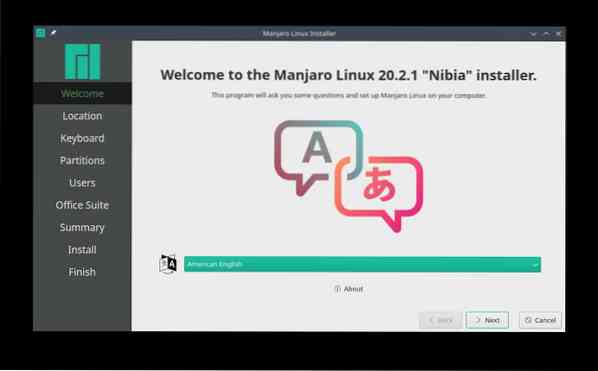
Wybierz strefę czasową i kliknij Dalej.
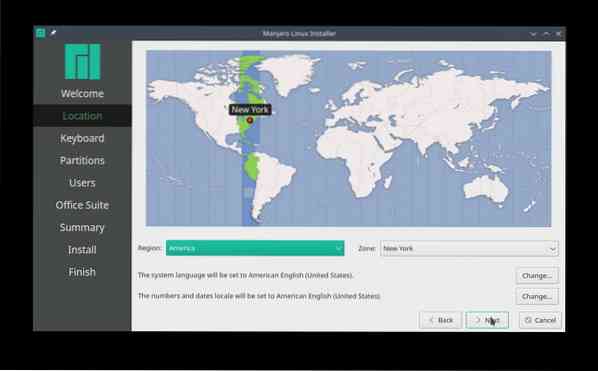
Podobnie wybierz domyślny układ klawiatury, aby przejść do ekranu partycjonowania dysku disk.
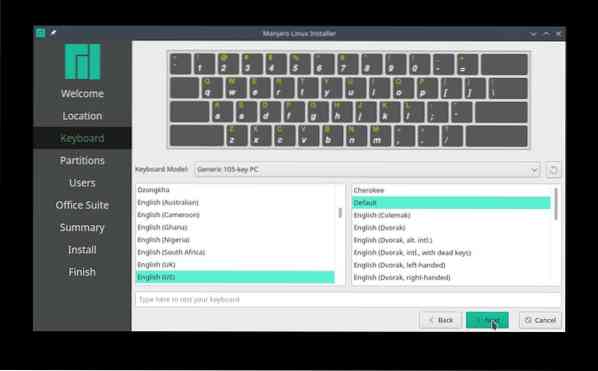
Na ekranie partycjonowania wybierz partycjonowanie ręczne i kliknij Kolejny aby uniknąć bałaganu na partycji Windows.
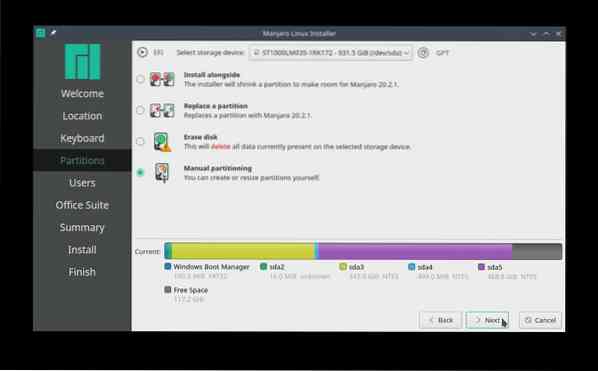
Wybierz partycję wolnego miejsca i kliknij Stwórz rozpocząć tworzenie nowych partycji dla Manjaro Linux.
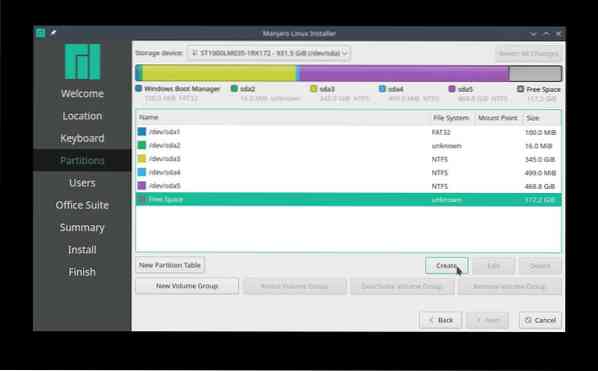
Partycja EFI:
Utwórz partycję systemową EFI (ESP) o rozmiarze 512 MiB do przechowywania plików na potrzeby procesu rozruchu i zapewnienia współdziałania z systemami operacyjnymi. Utwórz punkt montowania w /boot/efi i wybierz FAT32 system plików.
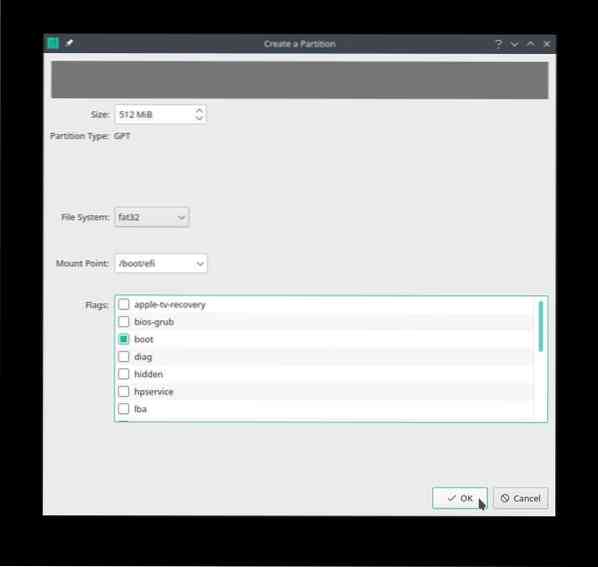
Partycja SWAP:
Konfiguracja małej partycji wymiany jest o wiele lepsza niż żadna. Rozmiar zależy od systemu, dostępnej pamięci RAM i dysku. Jednak oficjalna dokumentacja Manjaro zaleca ustawienie partycji wymiany równej rozmiarowi pamięci RAM i minimum 8 GB, jeśli rozmiar pamięci RAM przekracza 8 GB.
Wybierz niepartycjonowane lub dostępne wolne miejsce, aby utworzyć partycję wymiany o rozmiarze 10 GB, wybierz system plików linuxswap, i upewnij się, że wybrałeś zamiana Flaga.
Utworzymy teraz oddzielne partycje dla katalogu domowego i głównego. Mimo że nie zaleca się tworzenia oddzielnych partycji, jest to kolejna zaleta ręcznego partycjonowania.
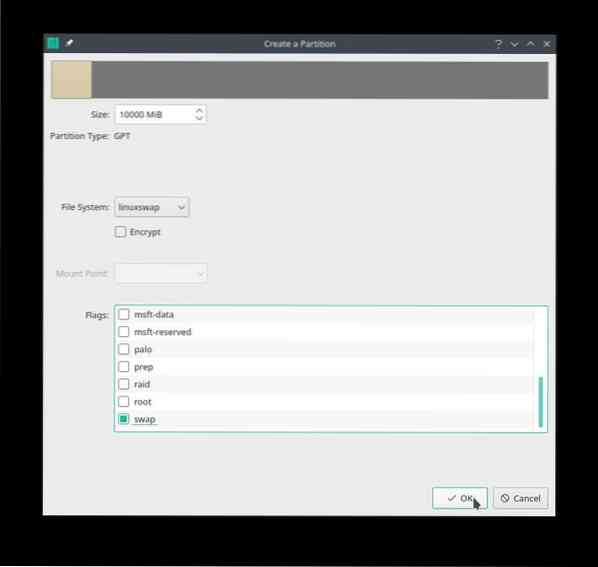
Partycja główna:
Utworzenie oddzielnej partycji domowej pozwala na oddzielenie danych osobowych i utrzymanie systemu. Wybierz pozostałą wolną przestrzeń, aby przypisać dysk twardy o pojemności 80 GB do /Dom informator. Wybierz system plików ext4 i wybierz /Dom jako przestrzeń montażowa.
Wadą oddzielnej partycji domowej jest to, że pozostawia niewiele miejsca na partycję główną.
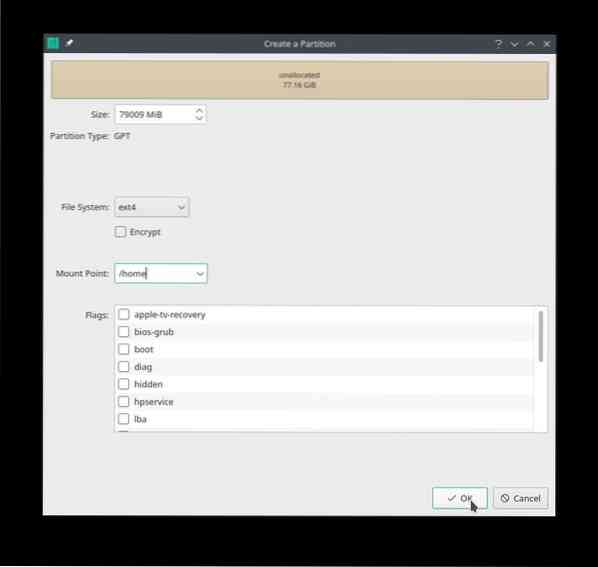
Partycja główna:
Teraz wybierz pozostałe wolne miejsce, aby utworzyć partycję / (root). Utworzenie partycji głównej o minimalnym sugerowanym rozmiarze wymaga od użytkownika rutynowej konserwacji systemu. Konserwacja pozwoli uniknąć pełnego uruchomienia dysku, a tym samym łatwego rozruchu.
Wybierz nieprzydzielone miejsce do utworzenia partycji głównej. Zalecane dostępne miejsce na partycji dysku musi wynosić od 20 do 64 GB. Wybierz wew4 system plików, /(korzeń) jako punkt montowania i kliknij „dobrze.”
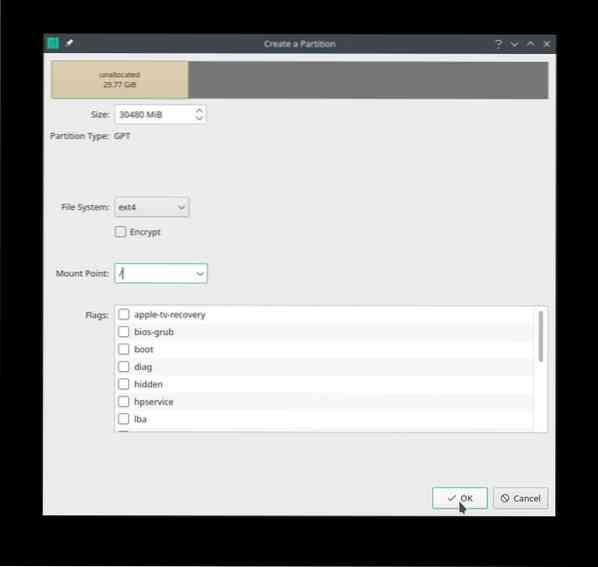
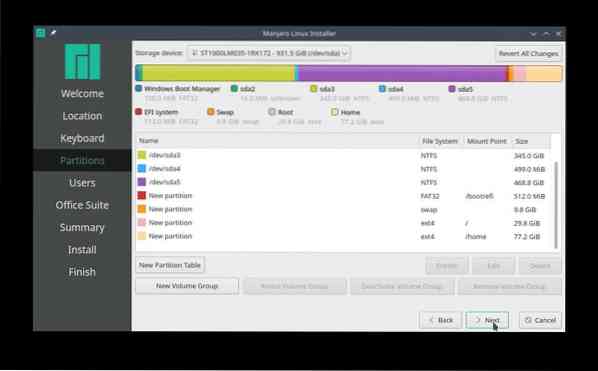
Można też nie tworzyć ręcznych partycji dla domu, wymiany, efi i root. Zamiast tego wykorzystaj całą nieprzydzieloną przestrzeń dostępną dla „partycja główna”.
Tak jak w tym scenariuszu, wykorzystaj wszystkie 117.9 GB wolnego miejsca na początku, aby utworzyć jedną partycję root root. Wybierz system plików wew4, wybierz / punkt montowania i wybierz korzeń flaga. Proces instalacji Manjaro zajmie się resztą plików i folderów grub.
Następnie dodaj poświadczenia użytkownika Manjaro, takie jak nazwa użytkownika, nazwa hosta i hasło roota.
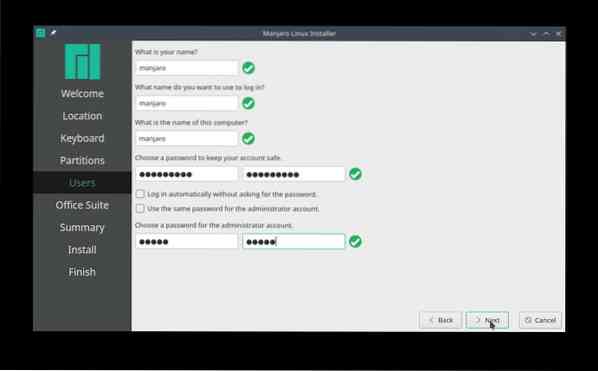
Kliknij „Dalej”, aby wybrać preferowany pakiet biurowy lub wybierz „bez pakietu biurowego”.'
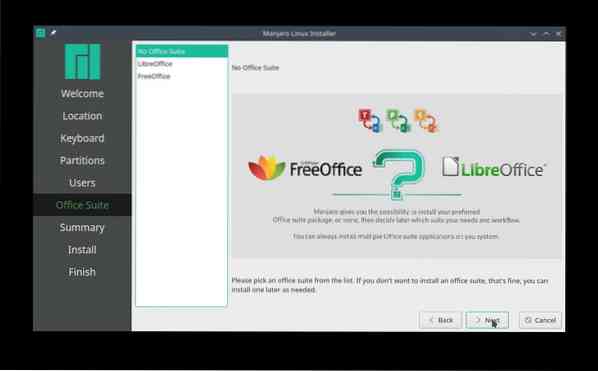
Na koniec przejrzyj wszystkie wybrane zmiany przed rozpoczęciem procedury instalacji. Upewnij się, że wszystkie zmiany są zgodne z Twoimi preferencjami, zwłaszcza partycja dysku twardego, ponieważ Manjaro zapisuje je na dysku. Po zakończeniu kliknij „Zainstaluj.'

Sprawdź kolejność rozruchu
Po instalacji, nie uruchamiaj ponownie system. Posługiwać się Ctrl+Alt+T otworzyć terminal i wpisać efibootmgr polecenie, aby zweryfikować kolejność rozruchu.
[manjaro@manjaro ~]$ efibootmgrPrąd rozruchowy: 0002
Limit czasu: 0 sekund
Kolejność rozruchu: 0004,0003,2001,2003,2002
Boot0000* EFI Network 0 dla IPv4 (FC-45-96-41-BD-27)
Boot0001* EFI Network 0 dla IPv6 (FC-45-96-41-BD-27)
Boot0002* Urządzenie USB EFI (KingstonDataTraveler 3.0)
Boot0003* Menedżer rozruchu systemu Windows
Boot0004* Manjaro
Boot2001* Urządzenie USB EFI
Boot2002* EFI DVD/CDROM
Boot2003* Sieć EFI
Powyższe polecenie wyświetla wpis Manjaro z odpowiadającym mu numerem rozruchu jako pierwszym wpisem kolejności rozruchu.
Jeśli nie ma wpisu rozruchowego Manjaro i nie ma go na górze kolejności rozruchu, uruchom następujące polecenia. Załóżmy, że partycje root i esp to sda4 i sda5 i uruchom następujące polecenia:
[manjaro@manjaro ~]$ sudo mount /dev/sda4 /mnt[manjaro@manjaro ~]$ sudo mount /dev/sda5 /mnt/boot/efi
[manjaro@manjaro ~]$ sudo cp /mnt/boot/grub/x86_64-efi/core.efi /mnt/boot/efi/EFI/boot/bootx64.efi
[manjaro@manjaro ~]$ sudo efibootmgr -c -d /dev/sda -p 2 -L "manjaro" -l "\EFI\Manjaro\grubx64.efi”
Uruchom ponownie efibootmgr polecenie, aby potwierdzić, czy Manjaro przewyższa kolejność rozruchu. Jeśli nie, system może mieć problemy z konfiguracją UEFI.
Wniosek
Artykuł jest kompleksowym przewodnikiem dla początkujących Linuksa, którzy chcą podwójnie uruchomić Manjaro z systemem operacyjnym Windows 10. Przewodnik obejmuje wymagania wstępne dla podwójnego rozruchu Manjaro i zawiera szczegółowy przewodnik instalacji. Zajmujemy się również rozwiązywaniem problemów z zamówieniami rozruchowymi, aby upewnić się, że odpowiedni numer Manjaro jest na szczycie kolejności rozruchowej.
 Phenquestions
Phenquestions


